スマートテレビの使用には多くの利点があります!スマートテレビを使用することは、多くの利点があります!スマートテレビを使用することは、多くの利点があります。 また、スマートフォンやタブレット端末と連携することで、スマートフォンやタブレット端末の操作性を向上させることができます。 WiFiを内蔵しているので、スマートテレビでさまざまな番組を楽しむことができます。 しかし、WiFiがない場合はどうするのでしょうか? WiFiなしでスマートテレビに携帯電話を接続する方法に関する情報を見つけるためにここにいる場合は、詳細についてはこちらをご覧ください。
目次
Wifiなしで電話を接続する
技術の進歩により、あなたがインターネットを使用できる素晴らしいスマートテレビを持っているので、つまらない昔ながらのテレビの時代は終わった。 インターネット接続は、コンピュータ、ラップトップ、およびスマートフォン、タブレットなどに限定されているので、それは面白いです
しかし、Wifiなしでスマートテレビに電話を接続すると、面白そうです。 それは次の方法で可能です:
スクリーンミラーリング
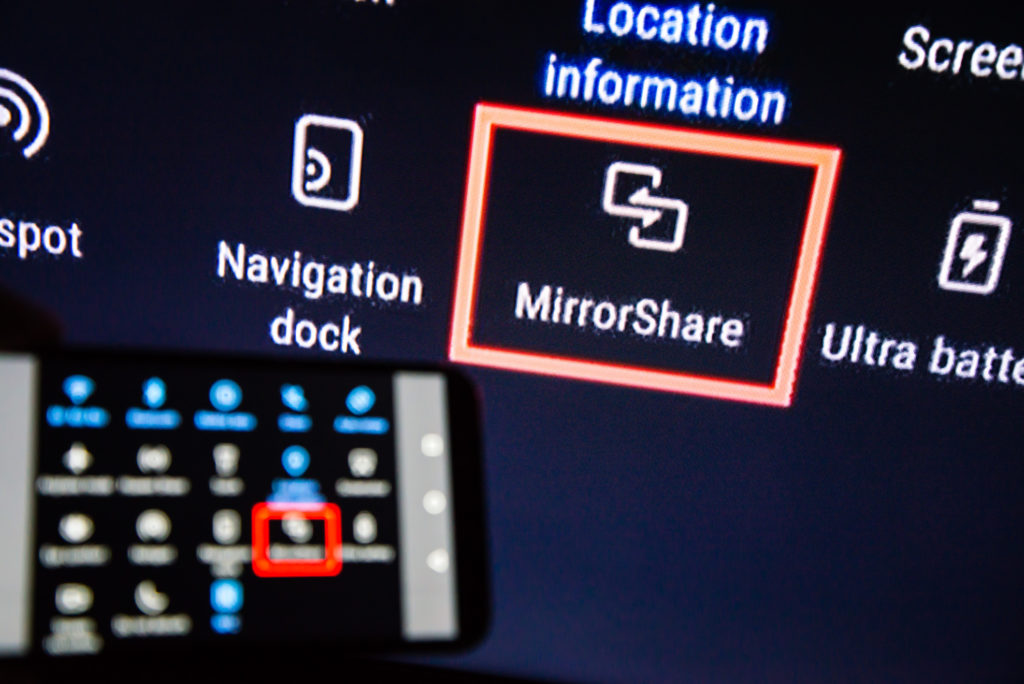
長所。 使いやすい、接続が簡単、ケーブルが不要、携帯電話からスマート TV に何でも共有できる、インターネットなしで動作、あらゆるアプリを共有できる
欠点: 画面ミラーリング時に電話が使用できない、電話の画面をオンにしておく必要がある(バッテリーを消耗)、テレビに通知が表示される
WiFi は使えないがスマート TV がミラーリング オプションをサポートしている場合、電話をスマート TV と接続できる可能性はあります。
- スクリーンミラーリングのオプションがあることを確認します。 お使いのテレビがこの特定の機能をサポートしている必要があります。
- 携帯電話とスマートテレビの両方からスクリーンミラーリングを開きます。
- 特定のAndroidバージョンをサポートするAndroid携帯電話で行うのが適しています。 それを確認する必要があります! そして、出来上がり! この特定の機能を使用して、WiFiなしでスマートテレビに電話を接続できます。
しかし、あなたのスマートテレビがスクリーンミラーリングをサポートしていない場合は、どうするつもりですか? 恐れず、読み進めてください!
スクリーンキャスト

長所。 使いやすく接続しやすい、ケーブルが不要、電話とテレビを同時に使用できる、電話の画面をオフにしたままにできる
短所: 一部のスマート TV はスクリーンキャスト機能が不十分、一部のアプリのみスクリーンキャストをサポート
スクリーンキャストはスクリーンミラーリングと多少似ていますが、1 つのアプリのみを共有するという例外があります。 しかし、一部のアプリのみがサポートしています。 最も良い例は、YouTube です。 設定方法は次のとおりです。
- 携帯電話とテレビの両方で YouTube アプリを開く
- スマート テレビでテレビのコードを見つけ、携帯電話の YouTube アプリに入力する
- 携帯電話で動画を開始し、隅にあるキャスト ボタンを押す
以上で、ほぼすべての操作を行う必要があります。 携帯電話とテレビが同じネットワーク上にある場合、それを動作させるためにテレビコードを入力する必要はないかもしれません。
特殊デバイス
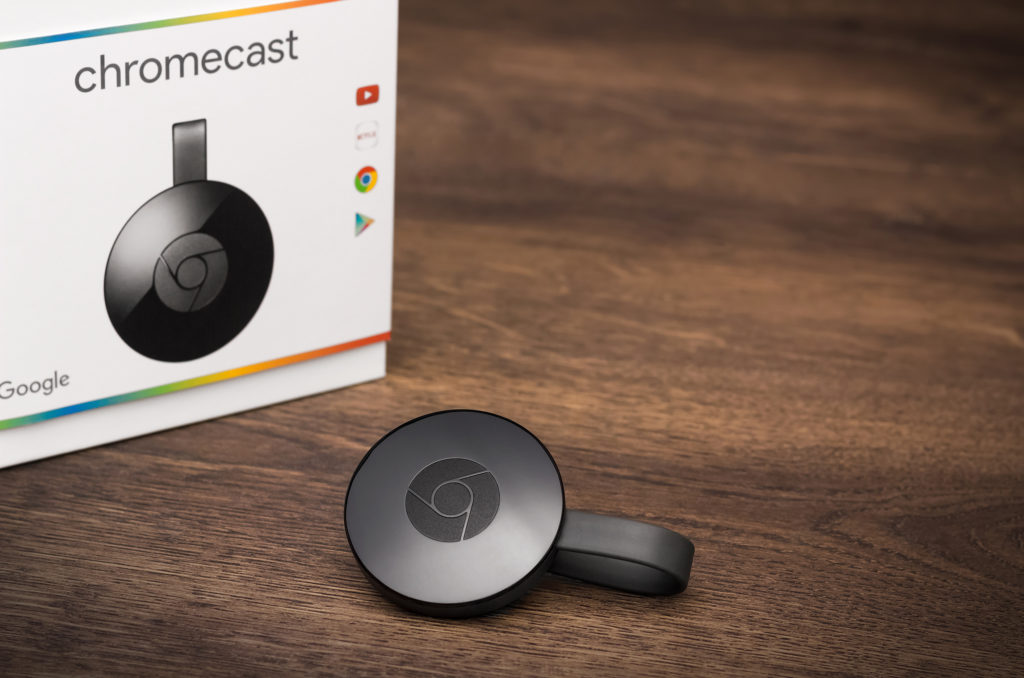
長所。 また、「SkyDrive」は、「SkyDrive」と「SkyDrive」の間に位置し、「SkyDrive」は、「SkyDrive」と「SkyDrive」の間に位置し、「SkyDrive」は、「SkyDrive」と「SkyDrive」の間に位置します。 そのような変化のひとつに、面白いデバイスの発明があります。 そう、WiFIを使わずに携帯電話をスマートテレビに接続するのに役立つデバイスがあるのです。
この素晴らしいデバイスの名前は「Chromecast」です。 スマートフォンのコンテンツをスマートテレビにキャストするのに役立ちます。 今度から、WiFiなしでスマートフォンに接続する方法について質問されたら、どう答えればいいかわかりますね。 さらに、Chromecast は唯一のデバイスではなく、あなたの問題を解決できる他の多くのデバイスがあることも知っておく必要があります。
Chromecast のセットアップは簡単です。 以下のステップを行うだけです:
- Chromecast デバイスを入れる
- スマートフォンに Google Home をダウンロードしてインストールする
- アプリの指示に従う
スマートフォンをテレビに接続できる別のデバイスを購入した場合、メーカーの説明書に従うことです。 ほとんどのTVハブは非常に簡単に設定できます。
HDMIケーブルの使用

長所: 信号が大きい、画質が良い
欠点:設置が面倒、ケーブルが必要、スマホの電源を入れたままにしなければならない、通知が見える、アダプターが必要
スマホとスマートテレビの接続にHDMIケーブルを使用することも可能です。 しかし、このコードは一定の長さがあるため、スマートテレビに電話を接続するためにこの特定の方法を使用する場合は、テレビの画面に近いままであることを念頭に置いておくことが重要です。 他のオプションもあるので、それに満足していることを確認してください。
携帯電話にHDMIケーブルを接続するには、この仕事をするためにHDMIケーブルに加えて、MHLアダプタとマイクロUSBケーブルが必要になります。 以下は、その内容です。
- HDMIケーブルの一端をテレビに接続します
- MHLアダプターをスマートフォンまたはタブレットに接続します
- マイクロUSBケーブルをMHLアダプターに差し込み、もう一端を電源(テレビのUSBポートに接続してください。 パソコン、充電器)
- HDMIケーブルをMHLアダプターに接続する
テレビに何も表示されない場合は、テレビの入力ソースを確認してください。
さて、いくつか疑問が浮かんできたのではないでしょうか?
よくあるご質問
WiFiがなくてもテレビに接続できますか。 しかし、お使いのテレビが最新版であることを確認することが重要です。 それは、上記の機能をサポートするスマートテレビでなければなりません。 また、スマホのコンテンツをテレビにキャストするための特別なデバイスを使用することもできます。 しかし、お使いのテレビのさまざまな機能や仕様に注意する必要があります。
WiFiなしでスクリーンミラーリングできますか
はい、WiFiなしでこの機能を使用できますが、お使いのスマートテレビがこの特定機能をサポートしていることが重要です。 スマート TV がこの機能をサポートしていない場合、それは不可能です。 しかし、この記事で述べたように、他の代替オプションを使用することができます。
携帯電話をスマートテレビにワイヤレス接続する方法
携帯電話をスマートテレビにワイヤレス接続するには、上記のようにスクリーンミラーリングのオプションを使用することができます。 また、Chromecastのようなデバイスを使用することもできます。 ただし、お使いのスマートテレビがそのような機能をサポートしている必要があります。 その場合は、スマホとスマートテレビの両方の設定に行き、ガイドラインに従います。 さらに、クイック検索を行うことで、オンラインでチュートリアルを見ることもできます。
WiFiなしでiPhoneをテレビにミラーリングする方法は? これは面白い方法ですが、HDMI ケーブルを使用する必要があります。 Wifi は必要なく、ソファに座りながら iPhone を使用することができ、スマート テレビに接続されることでしょう。 さらに、テレビがairplayに対応していれば、Wifiを使わずにミラーリングすることも可能だ。 また、Google Chromecastというデバイスを使えば、iPhoneのミラーリングも可能だ
最後に一言
動画を大きな画面で見るのは楽しい。 スマホで見ても楽しいかもしれませんが、テレビで見た方が面白いです。 したがって、近くに無線接続がない場合、または無線接続がダウンしている場合は、WiFiなしでスマートテレビにあなたの携帯電話を接続する際に役立つことができる方法を試すことができます
そのような機能をサポートしているスマートテレビを取得することを確認してください。 たとえば、あなたのスマートテレビは、画面のミラーリングをサポートしている必要があります。 HDMI ケーブルを使用することも可能ですが、携帯電話とスマート TV の間にコードが接続されます。
最も手頃なオプションは、Google Chromecast などのデバイスを取得して、携帯電話をテレビにミラーリングすることでしょう。 あなたが何をするにしても、あなたは、関連する機能や仕様を認識していることを確認します。 最終的な購入をする前に、スマートテレビの製品説明を読んでください。 また、あなたの携帯電話は、互換性があり、そのような近代的な機能をサポートする必要があります。